Как узнать, на сколько вам хватит места в Google Фото
Уже в понедельник, 1 июня, Google навсегда отключит безлимитное хранилище в «Google Фото». С этого момент у пользователей сервиса больше не будет возможности загружать в облако фотографии и видеозаписи в неограниченном количестве. По умолчанию доступный объём будет равен 15 ГБ, которые «Google Фото» будет делить с Google Drive и Gmail. Так что пользователям, которые не хотят оформлять платную подписку и увеличивать хранилище, придётся тщательно отлеживать, сколько ещё пространства им осталось. Благо, теперь сервис предлагает для этого специальный инструмент.
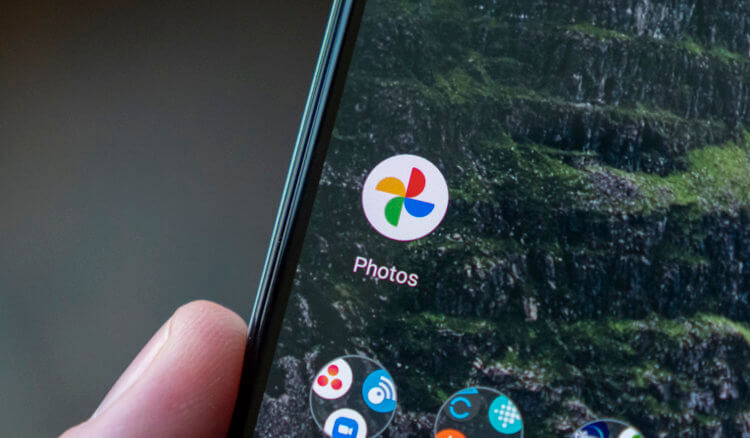
Google Фото сам рассчитывает, на сколько имеющегося пространства вам хватит
Google запустила отдельный раздел в составе «Google Фото», который позволяет сориентироваться, какие именно типы файлов занимают место в облаке, что из этого можно удалить, сколько памяти расходуют другие сервисы Google, использующие то же хранилище, что и «Google Фото», и на сколько вам хватит оставшегося пространства.
Вкладка, которая позволяет проверить наполняемость «Google Фото», располагается по этой ссылке. Мне доступно 17 ГБ (15 ГБ по умолчанию + 2 ГБ, которые я получил за проверку безопасности несколько лет назад). Из них фото и видео занимают только 3 ГБ.
Как освободить место в Google Фото
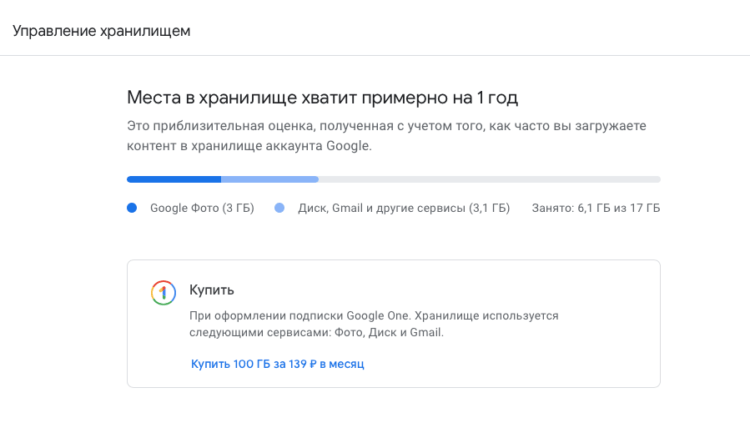
Тут видно, на сколько лет вам ещё хватит имеющегося пространства в Google Фото
Ещё столько же отведено под данные из Gmail и Google Drive. То есть свободными остаются ещё почти 11 ГБ, что почти вчетверо больше, чем использует «Google Фото». Однако сервис считает, что этого пространства мне хватит только на год.
Я предполагаю, что алгоритмы специально немного привирают, потому что я пользуюсь «Google Фото» уже несколько лет и забил только 3 ГБ. Наверняка вам покажется, что это мало. Но всё дело в том, что я периодически чищу сервис от ненужных файлов.
Например, большую часть облачного хранилища у меня обычно занимают скриншоты. Когда я замечаю, что их становится слишком много, то просто удаляю их и освобождаю драгоценное пространство.
- Чтобы очистить «Google Фото» от скриншотов, перейдите по этой ссылке;
- Пролистайте вниз и отыщите раздел «Удалите ненужные файлы»;
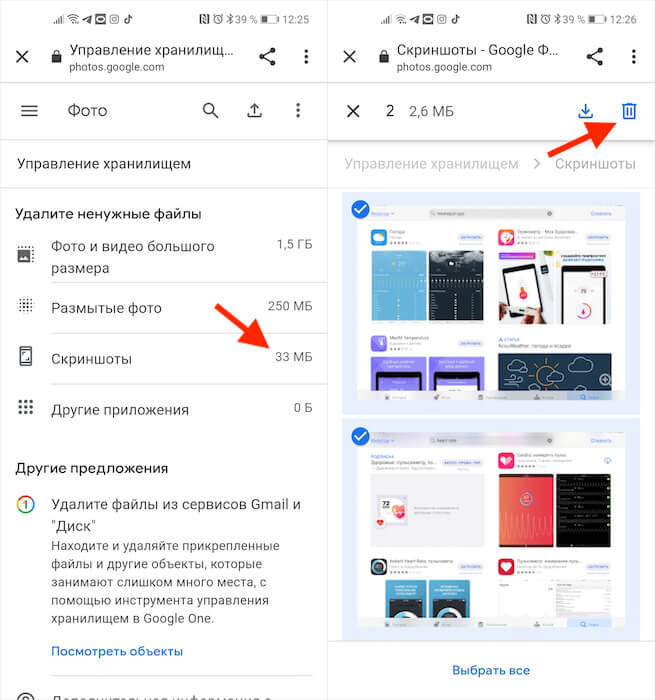
Освободите Google Фото ото всех ненужных данных
- Отсюда перейдите в «Размытые фото» или «Скриншоты»;
- Выделите ненужные изображения, а потом нажмите на кнопку «Удалить».
Как получить больше места в Google Фото
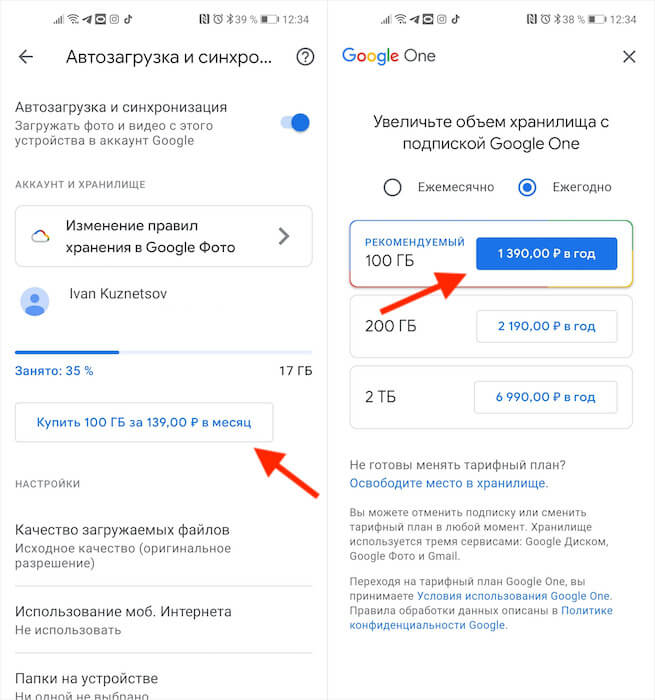
Подписка на Google One откроет вам дополнительное место в Google Фото
Если вы удалили весь шлак из «Google Фото», а места стало не сильно больше, очевидно, что вам придётся подписаться на платное хранилище. Это можно сделать прямо на той же странице. Скорее всего, 100 ГБ вам хватит. Правда, платить за него придётся каждый месяц.
Подписка на такой объём облачного хранилища стоит 139 рублей в месяц. Способов сэкономить почти нет, разве что подписаться сразу на год, тогда цена составит 1390 рублей, и вы фактически получите два месяца подписки бесплатно.
Впрочем, есть и другой способ сэкономить пространство в «Google Фото». Он заключается в том, чтобы отключить сохранение фотографий в исходном качестве и переключиться на просто «Высокое». Раньше Google и сама рекомендовала пользоваться именно высоким качеством, однако в этом году она изменила своё мнение.
Теперь, чтобы подтолкнуть пользователей к оформлению платной подписки, Google будет умышленно занижать качество фотографий в высоком качестве. В результате они будут выглядеть намного хуже, чем в исходном. Так что выбирать его я категорически не рекомендую. Лучше подчистить старые фотографии, которые вам уже не нужны.
